La oss innse det. Noen samtaler er viktigere enn andre. Uavhengig av hvilken meldingsapp du bruker, har du vanligvis minst én samtale festet. Det er en av favorittpersonene dine, og du vil ha enkel tilgang til chatten.
Google Chat gjør det også enkelt for deg å feste enhver chat. Det tar bare noen få trykk her og der for å alltid ha tilgang til den aktuelle personen. Det er også mulig å administrere Google Chat-rom når du trenger å snakke med mer enn én person om gangen. La oss se hva som må gjøres.
Hvordan feste enhver chat til toppen på Google Chat
For å ha enkel tilgang til en bestemt chat i Google Chat, åpne appen og finn chatten du vil feste. Åpne chatten, og øverst til høyre for personens e-postmeldinger vil du se en rullegardinmeny, en pil som peker til høyre. Trykk på den for å åpne flere alternativer.
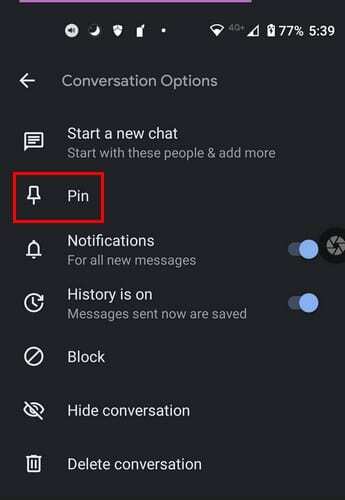
Pin-alternativet kommer til å være det andre nede. Trykk på den, og det vil nå si UnPin, og du vil også se en blå linje som indikerer at appen gjør endringene.
Slik løsner du en chat i Google Chat
Når en samtale mister betydning, er det på tide å løsne den. For å returnere en samtale til der den var, åpne chatten, og øverst, ved siden av personens e-postadresse, ser du pilen du må trykke på. Trykk på Unpin, og du er i gang.
Når du går tilbake til appens hovedside, vil samtalen nå bli festet til toppen for raskere tilgang.
Så lenge du er der, kan du også gjøre noen andre justeringer. Du kan slå på eller av loggen, varsler, blokkere personen, skjule samtalen, starte en ny chat eller slette samtalen.
Konklusjon
Det er alt som skal til. Hvis det er andre chatter du trenger å pinne, må du gjenta det du gjorde med den første. Som du kan se, tar ikke prosessen mer enn et minutt. Dette er flott når det er en samtale du trenger å lagre, men du har det travelt. Er Google Chat din viktigste meldingsapp? Gi meg beskjed i kommentarene nedenfor, og ikke glem å dele artikkelen med andre på sosiale medier.